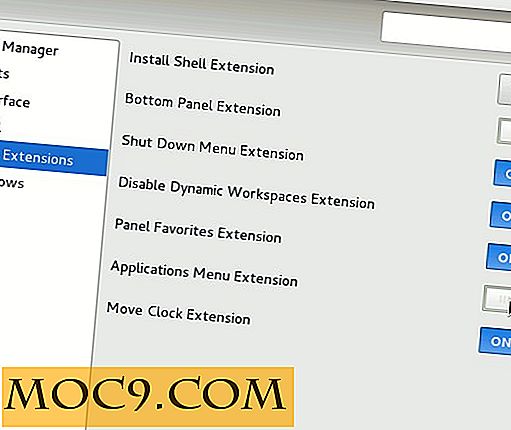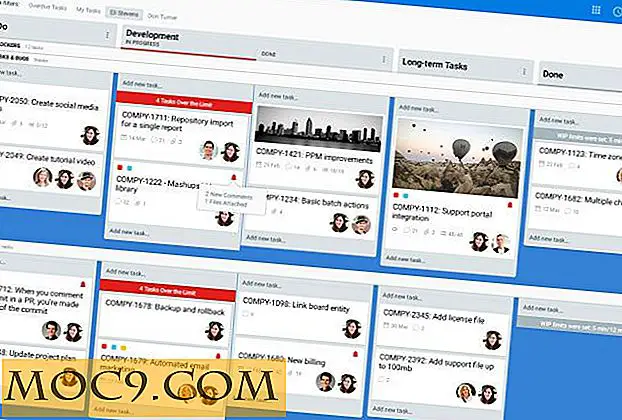So aktivieren Sie den Picture-in-Picture-Modus für Netflix auf macOS Sierra
Mit Mac OS Sierra hat Apple eine neue Funktion hinzugefügt: Bild-in-Bild. Mit dieser Funktion können Sie ein Videofenster über alle anderen Fenster "anheften" oder "schweben" lassen, so dass es dauerhaft sichtbar ist. Wenn Sie während der Arbeit Videos anschauen möchten, kann dies eine großartige Funktion sein. Es gibt nur zwei Probleme: Es funktioniert nur in Safari, und standardmäßig funktioniert es nicht mit Netflix.
Mit Hilfe einer Safari-Browsererweiterung können wir den echten Picture-in-Picture-Modus für reibungslosen Betrieb mit Netflix nutzen. Leider sind wir mit Safari festgefahren. Es ist zwar möglich, die Funktionalität von Picture-in-Picture mit einer Chrome-Erweiterung zu imitieren, aber es ist nicht dasselbe. Das Erscheinungsbild des Popup-Fensters ist nicht annähernd so elegant, da Sie nur ein sehr kleines Chrome-Fenster ausführen und einige der Funktionen gekürzt sind.
Laden Sie die PiPifier Extension für Safari herunter
Zuerst laden wir eine App namens PiPifier herunter . PiPifier ist im Wesentlichen eine Safari-Erweiterung, die den Bild-im-Bild-Modus für "fast jedes" HTML5-Video im Web aktiviert.
1. PiPifer ist nicht in der Safari Extension Gallery verfügbar, aber Sie können es im Mac App Store herunterladen.

2. Suchen Sie nach der Installation von PiPifier die Anwendung im Ordner "Programme" und starten Sie sie.

3. Sie sehen ein Popup-Fenster mit einigen Schritten, die hier ebenfalls dupliziert werden. Sie können dieses Fenster tatsächlich schließen - PiPifier läuft im Hintergrund weiter. Sie sollten die Anwendung nicht erneut starten müssen, bis Sie den Computer neu gestartet haben.

4. Öffnen Sie Safari und öffnen Sie das Menü "Einstellungen" von Safari.

5. Suchen Sie auf der Registerkarte Erweiterungen das Symbol "PiPifier Button" in der Seitenleiste.

6. Aktivieren Sie das Kontrollkästchen neben dem PiPifier-Symbol. Dies aktiviert die Anwendung und ermöglicht es, mit dem Browser zu funktionieren.

Verwenden Sie PiPifier für Picture-in-Picture mit Netflix
Sobald die PiPifier-Erweiterung installiert ist, sollten wir in der Lage sein, einige Netflix-Videos zu veröffentlichen. Dadurch wird ein Fenster, in dem sich unser Video befindet, über allen anderen Fenstern "schweben" und dauerhaft sichtbar gemacht (bis zu dem Zeitpunkt, an dem es gelöscht wird). Sie müssen das ursprüngliche Fenster geöffnet lassen, aber Sie können das in Ihrem Dock minimieren, damit der Bildschirm nicht überladen wird.
1. Navigieren Sie zu Netflix.com in Safari.
2. Beginnen Sie ein Video abzuspielen.
3. Klicken Sie in der Netflix-Kontrollleiste auf die Schaltfläche PiPifier. Sie finden die Schaltfläche zwischen dem Titel des Videos, das Sie gerade ansehen, und dem Lautstärkesymbol.

4. Das Video wird automatisch im Bild-im-Bild-Modus angezeigt. Standardmäßig wird das Video in der oberen rechten Ecke des Bildschirms fixiert, Sie können es jedoch an eine beliebige Stelle auf dem Bildschirm ziehen. Sie können die Größe des Fensters auch ändern, indem Sie seine Kanten verschieben.

5. Um das Video in sein übergeordnetes Fenster zurückzugeben, bewegen Sie den Mauszeiger über das Bild-im-Bild-Fenster und klicken Sie auf das PiPifier-Symbol am unteren Rand des Fensters neben der Pause-Schaltfläche.

Fazit
Mit der PiPifier-Anwendung können Sie die native Funktionalität der Picture-in-Picture-Funktion von macOS Sierra auch auf Netflix-Videos anwenden. Die Anwendung sollte auch mit jeder anderen Quelle von HTML5-Video, wie Plex oder Hulu, funktionieren, aber an diesen Fronten ist sie nicht absolut zuverlässig. Die Erweiterung scheint jedoch einwandfrei mit Netflix zu funktionieren, und es ist eine gute Möglichkeit, Ihr Multitasking-Erlebnis zu verbessern.